大家在家肯定都會(huì)用筆記本電腦進(jìn)行辦公,那如果想要用筆記本電腦進(jìn)行重裝win8系統(tǒng)應(yīng)該怎么辦呢?現(xiàn)在小編就為大家介紹一下一鍵重裝win8系統(tǒng)的詳細(xì)教程,希望可以幫助到大家。

準(zhǔn)備工作
1.下載韓博士裝機(jī)大師軟件,打開(kāi)前關(guān)閉所有殺毒軟件
2.準(zhǔn)備一臺(tái)正常聯(lián)網(wǎng)的電腦下載文件
具體步驟
第一步
關(guān)閉所有殺毒軟件后,在韓博士界面中選擇“開(kāi)始重裝”進(jìn)入。等韓博士檢測(cè)好電腦配置信息后進(jìn)入“下一步”操作,根據(jù)自己需要選擇win8系統(tǒng)文件開(kāi)始“下一步”操作。
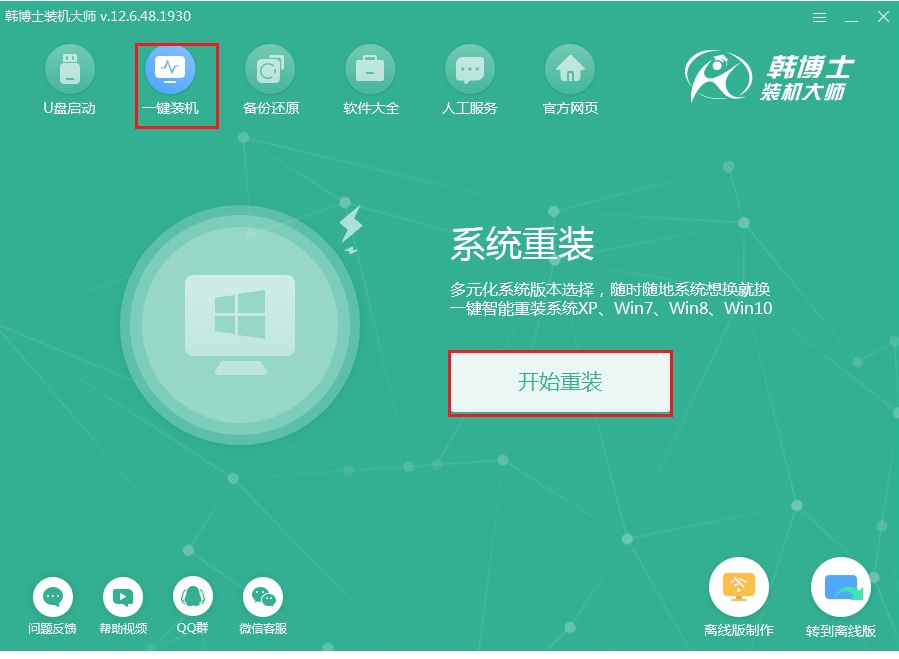
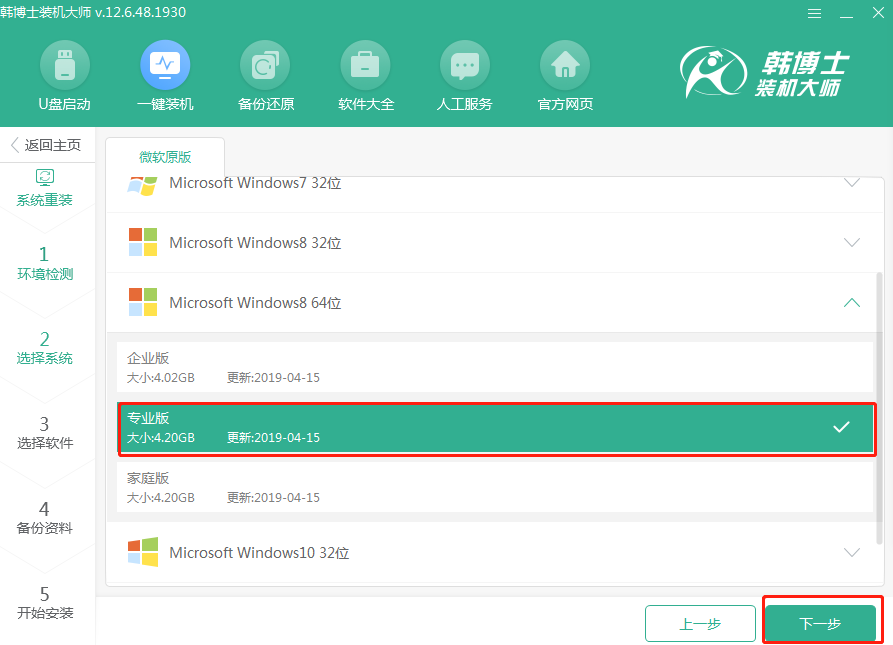
第二步
因?yàn)橹匮b系統(tǒng)會(huì)格式化系統(tǒng)盤(pán),大家可以在界面勾選安裝軟件和重要的文件后點(diǎn)擊“開(kāi)始安裝”系統(tǒng),以免數(shù)據(jù)丟失。
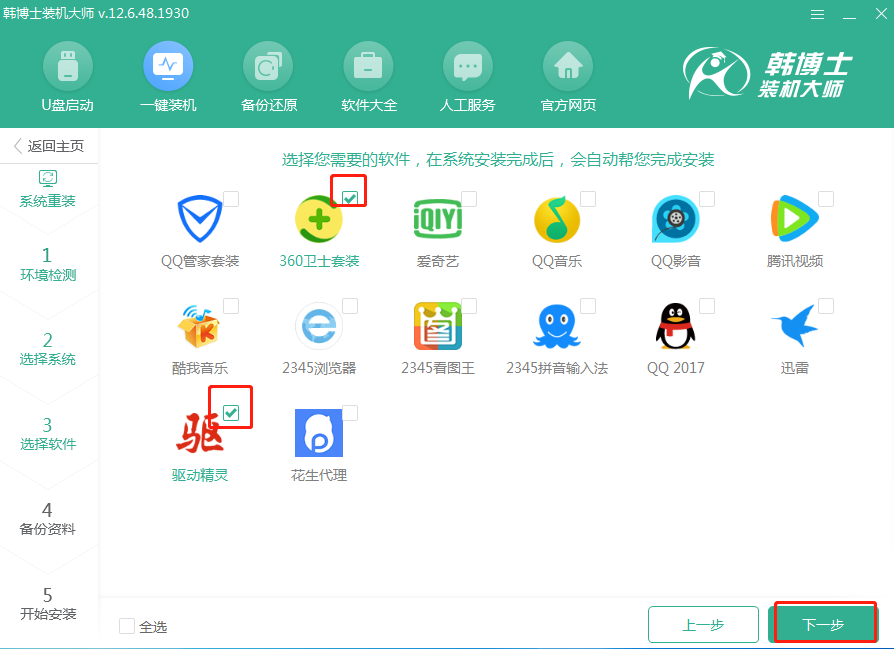
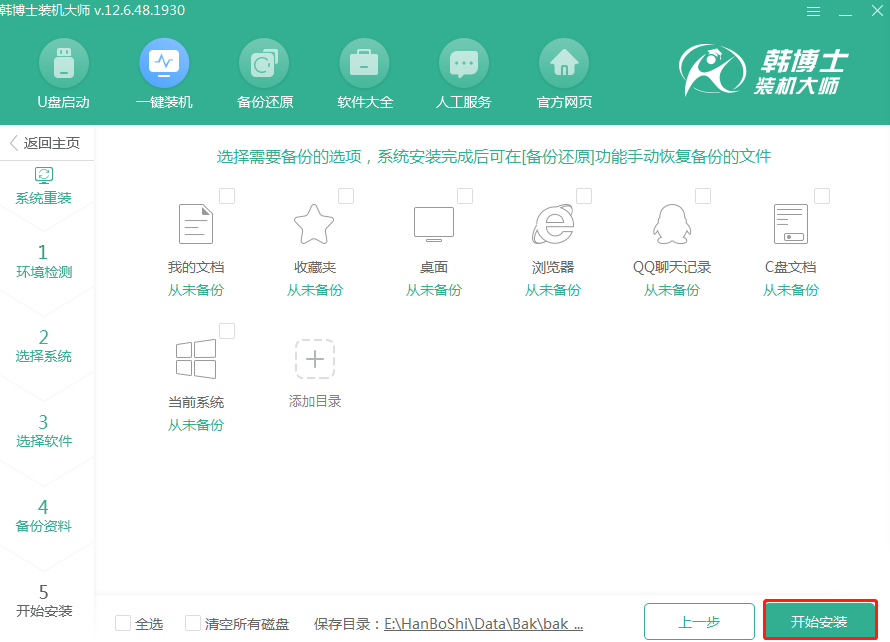
第三步
韓博士開(kāi)始自動(dòng)下載win8系統(tǒng)文件,全程無(wú)需手動(dòng)進(jìn)行操作,下載完成后“立即重啟”電腦。
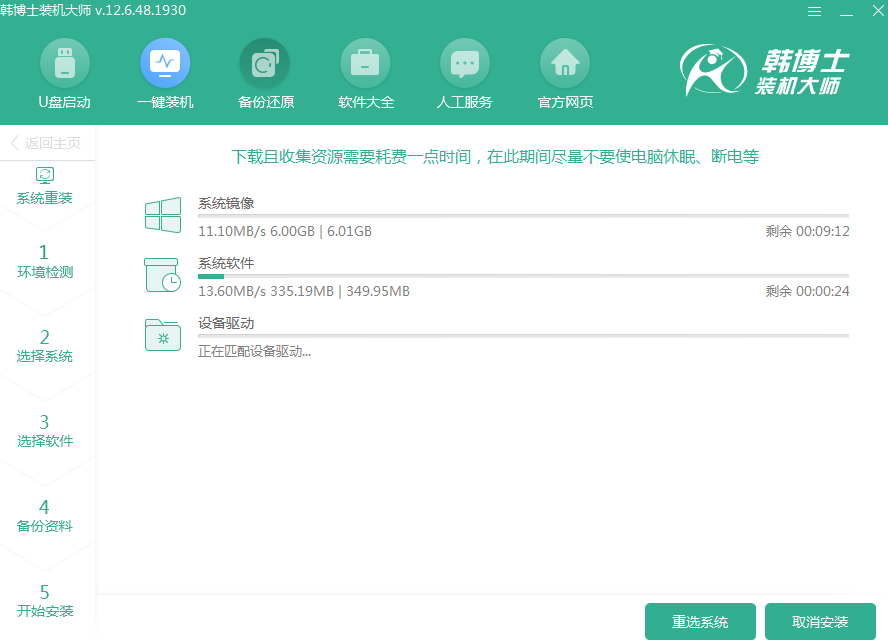
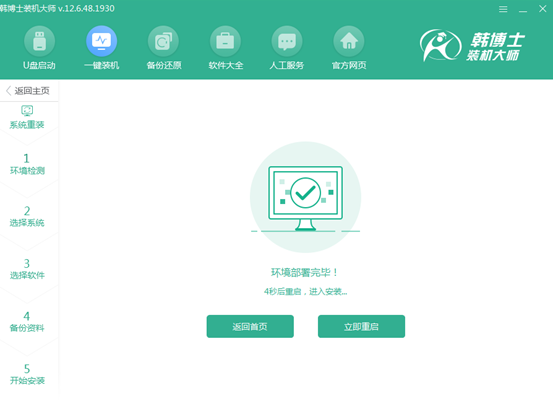
第四步
重啟電腦后會(huì)進(jìn)入windows啟動(dòng)管理器界面,大家需要選擇以下模式回車(chē)進(jìn)入PE系統(tǒng)。
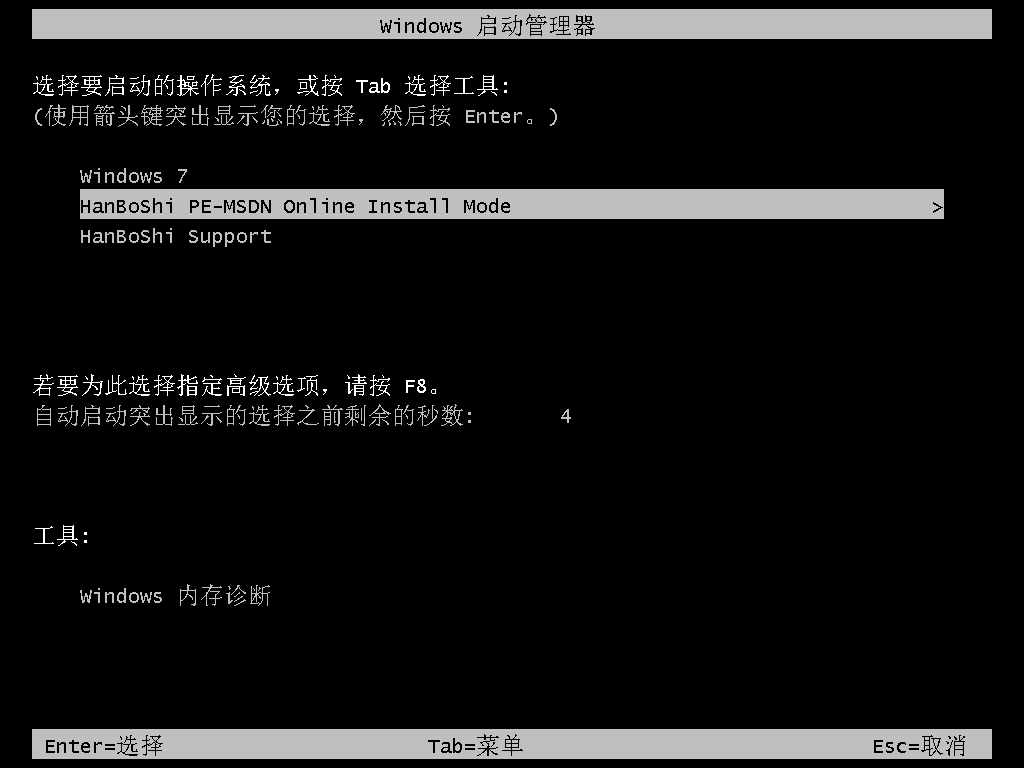
第五步
韓博士開(kāi)始自動(dòng)安裝win8系統(tǒng),盡量不要讓電腦處于休眠狀態(tài),安裝完成后“立即重啟”電腦。
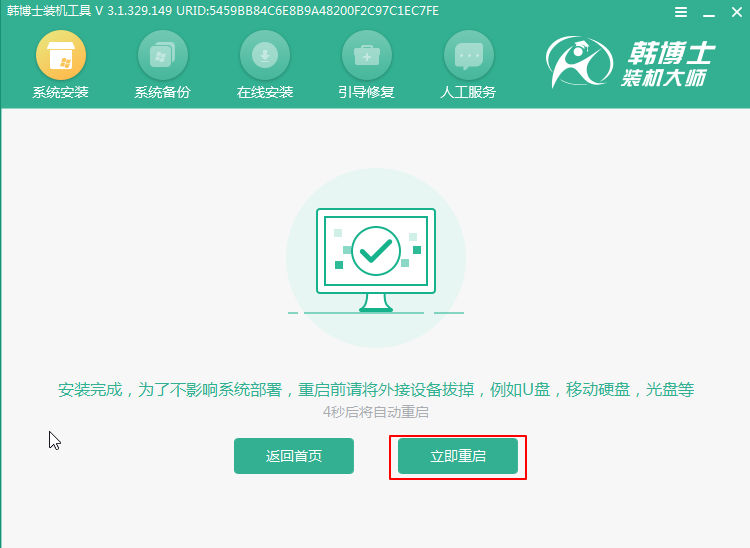
第六步
此時(shí)電腦會(huì)進(jìn)入多次重啟部署安裝狀態(tài),全程無(wú)需手動(dòng)操作。等部署完成后會(huì)進(jìn)入win8桌面,系統(tǒng)安裝完成。
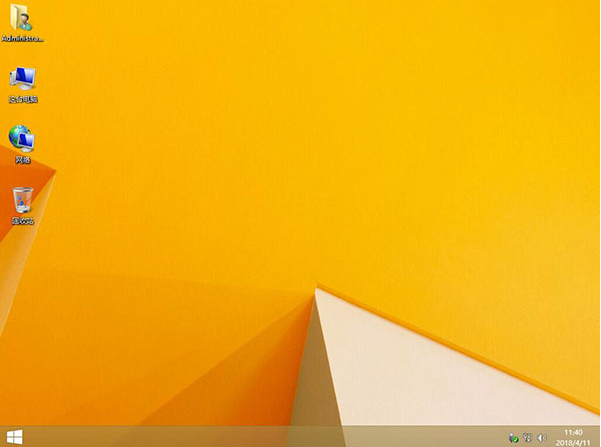
以上就是本次小編為大家?guī)?lái)的筆記本重裝系統(tǒng)win8步驟指南,如果大家覺(jué)得有用的話可以將此篇教程收藏好,以備不時(shí)之需。

